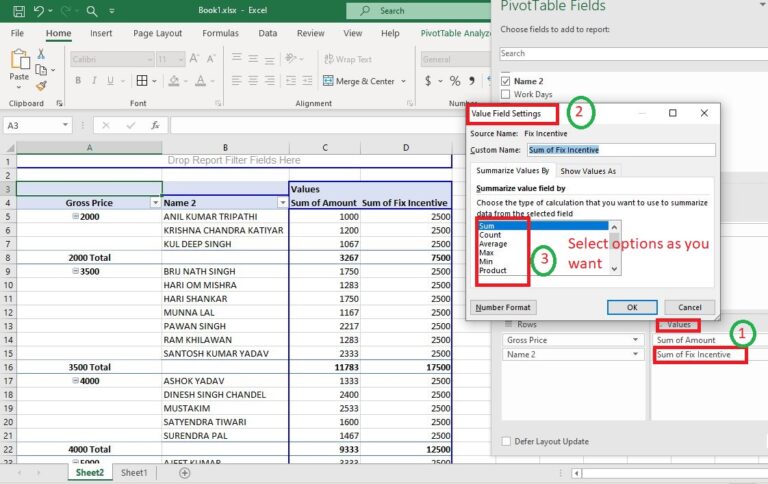How to use pivot table in excel with example
पिवट टेबल (Pivot Table) एक माइक्रोसॉफ्ट एक्सेल (Microsoft Excel) में एक शक्तिशाली डेटा विश्लेषण (Powerful data Analyze tool) और रिपोर्टिंग टूल (Reporting Tool) है। इसका उपयोग बड़े डेटासेट को तेजी से और आसानी से summarize and analyze करने के लिए किया जा सकता है। यहां एक पिवट टेबल क्या होती है और यह कैसे काम करती है यह बताया गया है ।
Data Source :
पिवट टेबल बनाने के लिए, आपके पास Row & Column के साथ एक डेटा होना चाहिए। प्रत्येक Column के पास उस डेटा का Title name होना चाहिए जो उसमें है। If the title column title name is missing pivot cannot be activate.
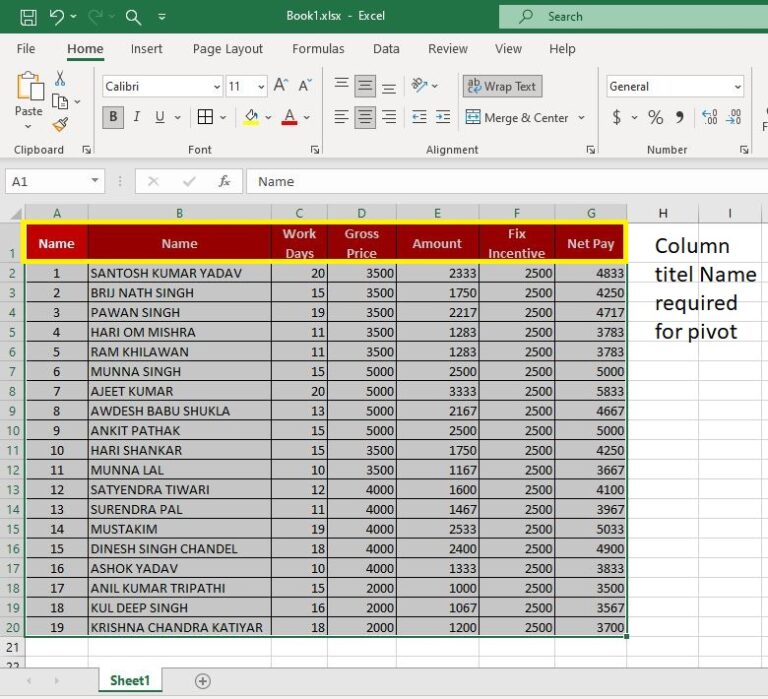
Select Data :
अपनी पिवट टेबल के लिए उन डेटा को हाइलाइट करें जिसका आप उपयोग करना चाहते हैं। यह डेटा एक ही वर्कशीट पर हो सकता है या अलग वर्कशीट पर भी हो सकता है।
Insert Pivot Table :
डेटा select करने के बाद, एक्सेल के रिबन में "इन्सर्ट" टैब पर जाएं और "पिवटटेबल" पर क्लिक करें। इससे "पिवट टेबल बनाएँ" डायलॉग बॉक्स खुलेगा। आप अपनी पिवट टेबल को एक नई वर्कशीट या एक मौजूदा वर्कशीट में डालने का भी चयन कर सकते हैं।
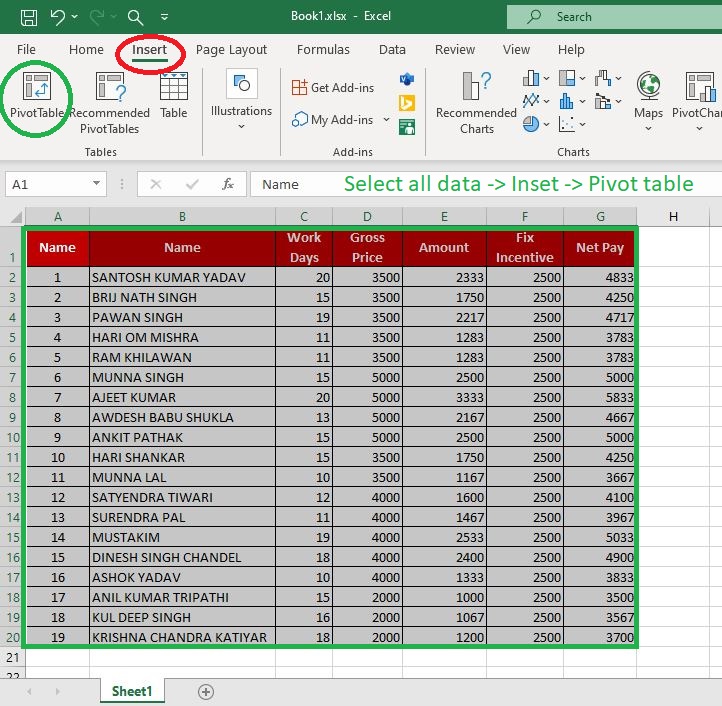
Design Your Pivot :
"Ok" पर क्लिक करने के बाद, आपको एक नई वर्कशीट दिखाई देगी जिसमें एक खाली पिवट टेबल और दायां ओर "पिवटटेबल फील्ड्स" पैन (Pivot fields panel) होगा। इस पैन में, आपको अपने डेटासेट के सभी Column title name की एक list मिलेगी।
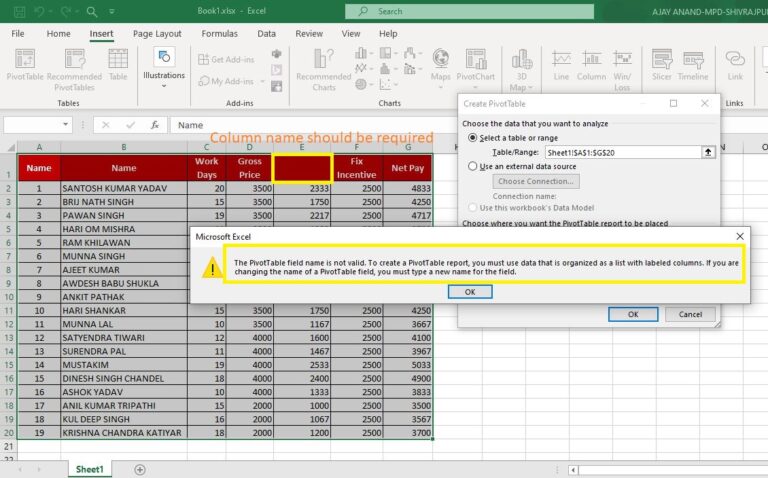
Row :
इस area में आपकी पिवट टेबल की rows बनेंगी, जो आपके डेटा को organizing करेंगी।
Column :
इस area में आपकी पिवट टेबल के column बनेंगे, जो आपके डेटा के लिए categories बनाते हैं।
Value :
इस area में आप data को summarize and analyze करने के लिए किसी Numeric data को select कर सकते हैं। (उदाहरण के लिए, sum, average, counts, sum product आदि)।
Filters :
आप इसे एक फिल्टर के रूप में उपयोग करने के लिए इस area में एक column डाल सकते हैं।
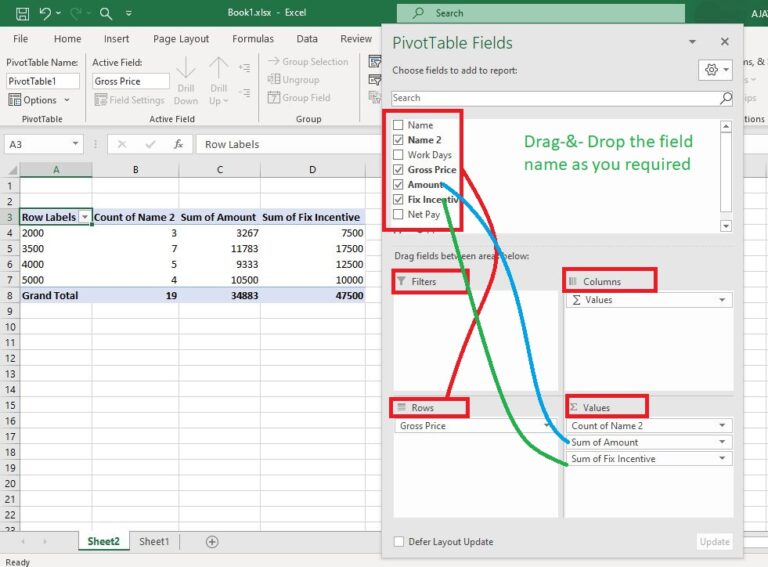
Customize and Format :
आप अपनी पिवट टेबल को अच्छा और सुन्दर बनाने के लिए pivot table option का उपयोग करके Customize and Format कर सकते हैं। आप विभिन्न स्टाइल और फ़ॉर्मेट को भी लागू कर सकते हैं ताकि आपकी टेबल बहुत बढ़िया लगे।
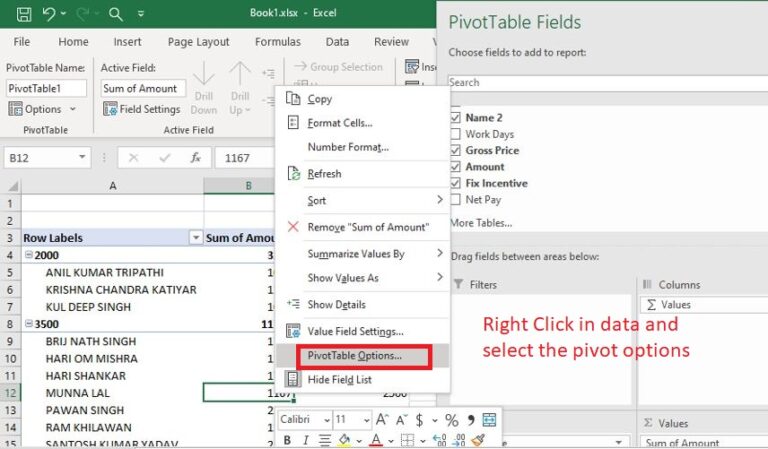
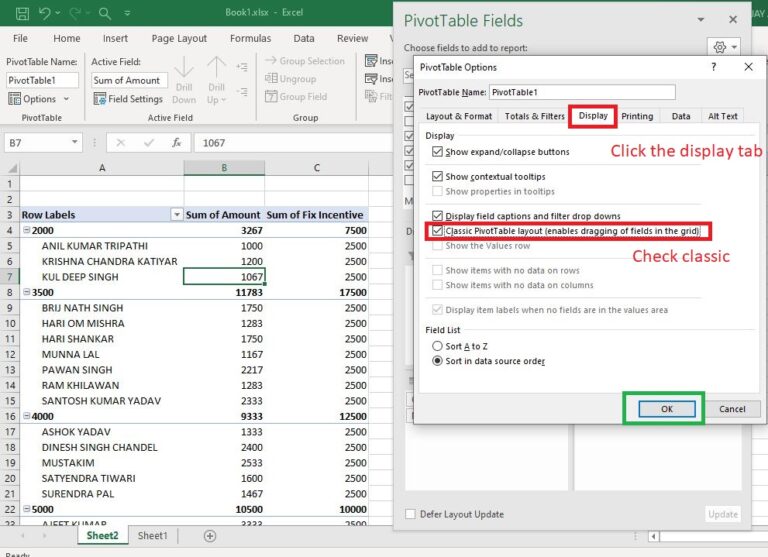
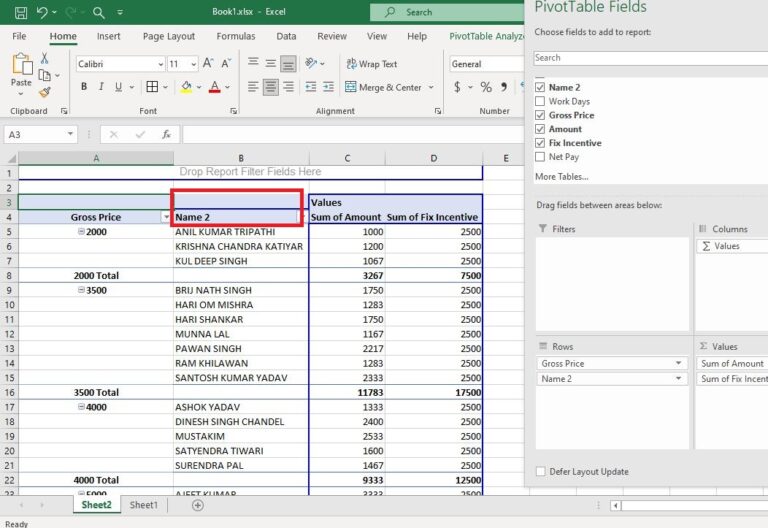
Refresh Data :
यदि आपका Data बदल जाता है, तो आप आसानी से पिवट टेबल को Refresh कर सकते हैं। पिवट टेबल पर दायां क्लिक करें और "रिफ्रेश" का select करें।
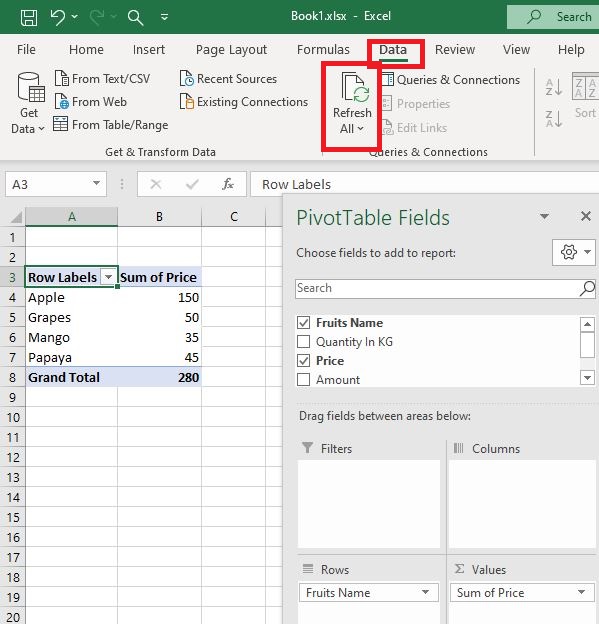
Analyze Data :
अपनी पिवट टेबल को सेट करने के बाद, आप तेजी से अपने डेटा का analyzation कर सकते हैं और विभिन्न तरीकों से summarize कर सकते हैं, जैसे कि comparing data points, चार्ट बनाना और रिपोर्ट तैयार करना।